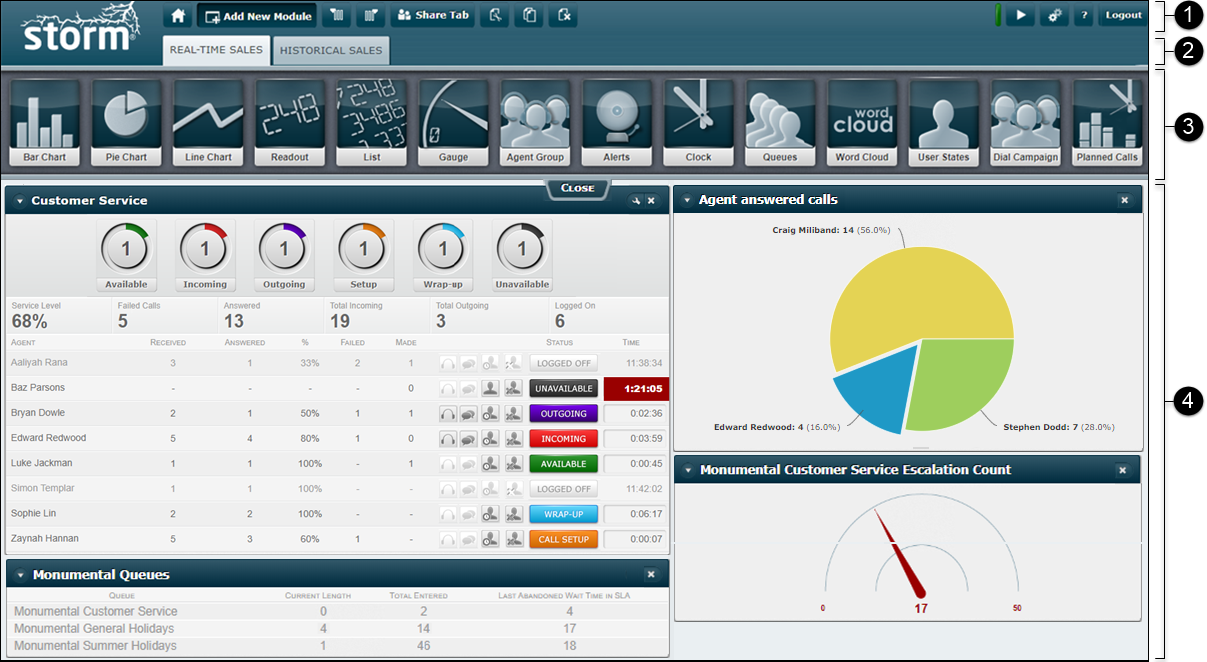
VIEWダッシュボードには、リアルタイム統計ダッシュボードとヒストリカルレポートダッシュボードの2つのタイプがあり、それぞれ任意の個数存在できます。各ダッシュボードは名前で識別され、名前はダッシュボードの上部にあるタブに表示されます。ダッシュボードを表示するには、そのタブをクリックします。
「Real-Time Sales」というリアルタイム統計ダッシュボードを次に示します。これにはリアルタイムモジュールの選択内容が入力されています。「リアルタイムモジュールの説明」を参照してください。
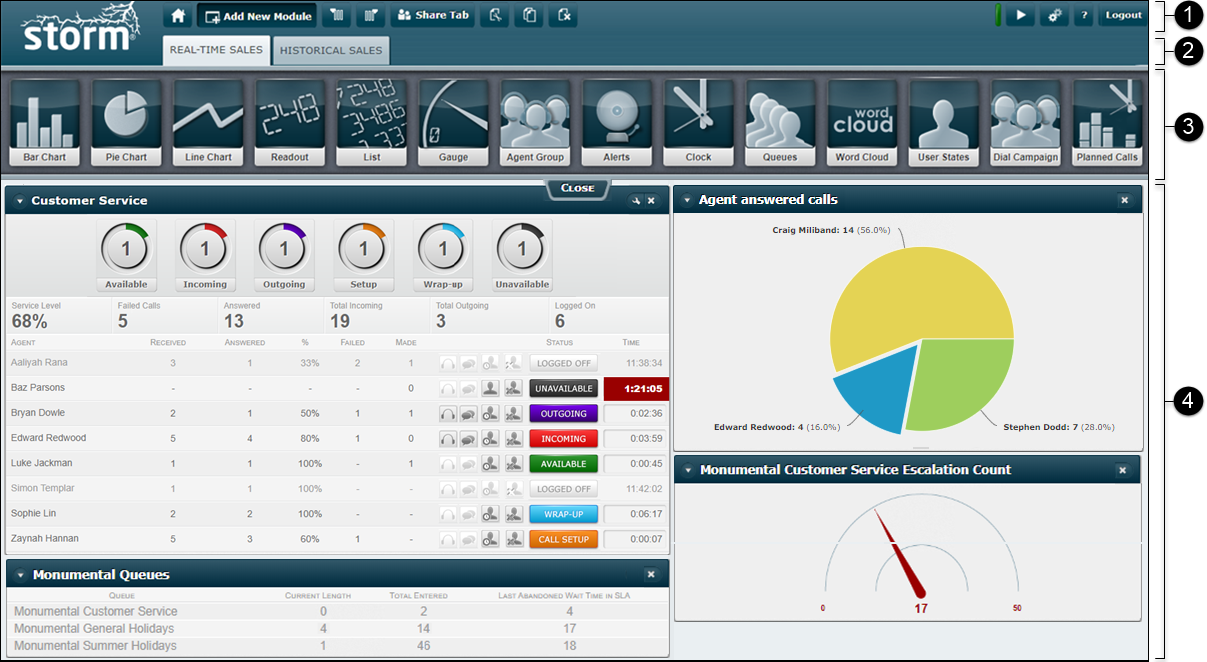
これは、「Historical Sales」というヒストリカルダッシュボードで、ヒストリカルレポートの選択内容が入力されています。これらは、即時利用可能な標準ヒストリカルレポートまたは管理者が作成したレポートです。標準ヒストリカルレポートは、『storm VIEW Standard Historical Reports Reference Guide』に文書化されています。
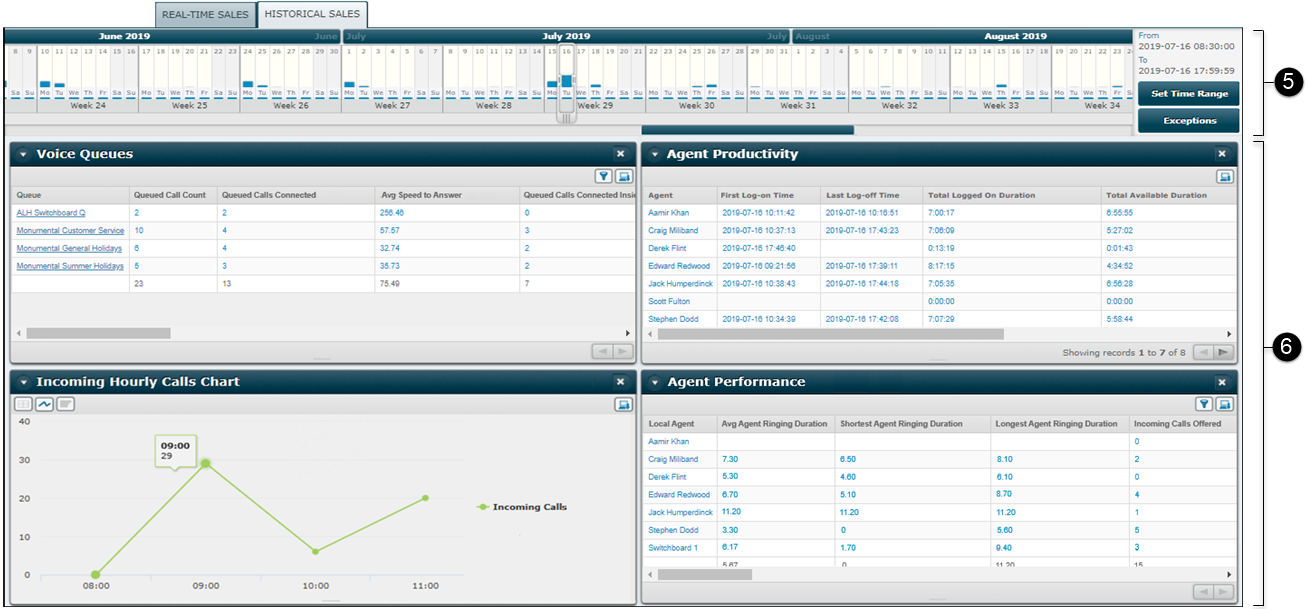
|
|
ボタンバー |
VIEW機能へのアクセスに使用します。「ボタンバー」を参照してください。 |
|
|
|
ダッシュボードのタブ |
自分で作成したか、他のユーザーと共有しているリアルタイム統計およびヒストリカルレポートのダッシュボード。 タブをクリックするとダッシュボードが表示されます。タブ名にカーソルを合わせると、ダッシュボードの説明が表示されます(設定されている場合):
名前の横の 例: |
|
|
|
モジュールパレット |
(管理者のみ)ダッシュボードに含めるリアルタイムモジュールタイプにアクセスします。 |
|
|
|
リアルタイムモジュール |
(リアルタイム統計ダッシュボードのみ) 管理者が設定したリアルタイム統計モジュール。 |
|
|
|
(ヒストリカルレポートダッシュボードのみ) レポートの日時範囲を選択します。データは選択時に表示されます。 |
||
|
|
|
|
セレクタでは日付範囲を定義します: 日、週、または月の項目をクリックすると、その範囲をカバーするようにセレクタが自動的にサイズ変更されます。 セレクタのサイズ設定ハンドル(a)の1つをドラッグして、セレクタをサイズ変更します スライダハンドル(b)をドラッグして、カレンダーに沿ってセレクタを移動します 時間範囲(選択した日付範囲内)は、カレンダーの「期間を選択」および「例外」ボタンを使用して指定します。 「ヒストリカルレポートの実行」も参照してください。 |
|
|
ヒストリカルレポート |
管理者がVIEWのレポートビルダーで作成したヒストリカルレポート。 |
|
グラフィック |
ユーザー |
名前 |
説明 |
||||||||||||
|
すべて |
「コンテンツページ」ボタン |
自分で作成したか、他のユーザーと共有しているリアルタイム統計およびヒストリカルレポートのダッシュボードのリストを表示します。 |
||||||||||||
|
管理者 |
「新しいモジュールを追加」ボタン |
モジュールパレットの表示を切り替えます。(ボタンは、リアルタイムダッシュボードが表示されたときに表示されます。) 「ダッシュボードへのリアルタイムモジュールの配置」も参照してください。 |
||||||||||||
|
管理者 |
「レポートを追加」ボタン |
ダッシュボードに追加するために標準およびカスタムヒストリカルレポートのリストを表示します。(ボタンは、ヒストリカルダッシュボードが表示されたときに表示されます。) 「ダッシュボードへのヒストリカルレポートの配置」も参照してください。 |
||||||||||||
|
管理者 |
「列を挿入」ボタン |
既存のダッシュボード列の左右に追加の列を挿入します。 「ダッシュボードのプロパティとレイアウトの変更」も参照してください。 |
||||||||||||
|
すべて |
「タブを共有」ボタン |
表示されるタブを他のスーパーバイザーおよび管理者と共有できます。 「他のユーザーとのダッシュボードの共有」も参照してください。 |
||||||||||||
|
管理者
|
「ダッシュボードを編集」ボタン |
表示されるダッシュボードのタブの名前と説明を編集できます。 「ダッシュボードのプロパティとレイアウトの変更」も参照してください。 |
||||||||||||
|
管理者 |
「ダッシュボードを複製」ボタン |
選択したダッシュボードの正確なコピーを作成します。 「ダッシュボードとその内容のコピー」も参照してください。 |
||||||||||||
|
管理者 |
「ダッシュボードを削除」ボタン |
選択したダッシュボードを削除します。 |
||||||||||||
|
管理者 |
「レポートをフィルタリング」ボタン |
ダッシュボードレベルのフィルタリボンを表示して、ダッシュボード上のすべてのレポートに適用される1つ以上のフィルタを適用できます。(ボタンは、ヒストリカルダッシュボードが表示されたときに表示されます。) 「ヒストリカルレポートダッシュボードへのグローバルフィルタの適用」も参照してください。 |
||||||||||||
|
すべて |
リアルタイムフィードインジケーター |
リアルタイムフィードへのブラウザの接続のステータスを示す色付きの線。インジケーターをクリックするとテキストの説明が表示されます。
|
||||||||||||
|
すべて |
「ダッシュボードのローテーションの再生/一時停止」ボタン |
ダッシュボードのローテーションを再生および一時停止します(ボタンはダッシュボードのローテーションが設定されている場合に表示されます)。 「ウォールボード表示のためのダッシュボードの自動サイクル」も参照してください。 |
||||||||||||
|
すべて |
「設定」ボタン |
VIEW管理機能を提供します。 下の「「設定」ボタン」も参照してください。 |
||||||||||||
|
すべて |
「ヘルプ」ボタン |
VIEWのヘルプトピックを表示します。 |
||||||||||||
|
すべて |
「ログアウト」ボタン |
VIEWからログアウトします。 |
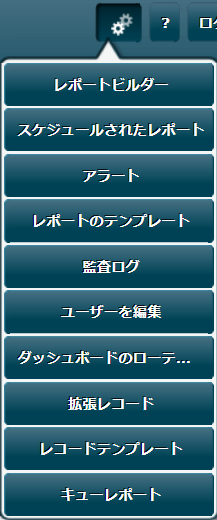
設定 |
ユーザー |
関連先 |
説明 |
レポートビルダー |
管理者 |
ヒストリカルレポート |
ヒストリカルデータエクスポートおよびカスタムヒストリカルレポートを作成するためのレポートビルダーインターフェイスを開きます。 「ヒストリカルデータエクスポートレポートの作成」および |
スケジュールされたレポート |
管理者 |
ヒストリカルレポート |
ヒストリカルレポートに対して定期的なエクスポートスケジュールを作成します。 「スケジュールに従ったヒストリカルレポートのエクスポート」も参照してください。 |
アラート |
管理者 |
リアルタイムレポート |
リアルタイムアクティビティによってトリガーされる画面上および画面外のアラートメッセージを設定します。 「リアルタイムメッセージアラートの作成」も参照してください。 |
レポートのテンプレート |
管理者 |
ヒストリカルレポート |
ヒストリカルレポートをサブ組織に割り当てます。 「サブ組織とのヒストリカルレポートの共有」も参照してください。 |
監査ログ |
管理者 |
一般管理 |
ユーザーが実行したアクションを表示します。 「VIEWユーザーアクションの監査ログの表示」も参照してください。 |
ユーザーを編集 |
管理者 |
一般管理 |
VIEW機能へのユーザーアクセスを制御します。 「VIEW機能へのユーザーアクセス権の制御」も参照してください。 |
ダッシュボードのローテーション |
すべて |
ウォールボード表示 |
ウォールボードへのリアルタイムおよびヒストリカルダッシュボードの循環表示を設定します。 「ウォールボード表示のためのダッシュボードの自動サイクル」も参照してください。 |
拡張レコード |
管理者 |
ヒストリカルレポート |
storm FLOWスクリプトによって入力されたカスタムデータエクスポートフィールドを作成します。 「拡張レコードの作成」も参照してください。 |
レコードテンプレート |
管理者 |
ヒストリカルレポート |
カスタムデータエクスポートフィールドをサブ組織に割り当てます。 「拡張レコードの作成」も参照してください。 |
キューレポート |
すべて |
ヒストリカルレポート |
複雑なヒストリカルレポートをバックグラウンドタスクとして実行します。「バックグラウンドでのヒストリカルレポートの実行」も参照してください。 |
自分または他のstorm管理者が設定したアクセスプロファイルを使用して、選択したヒストリカルレポートへのアクセスを制限できます。このようなレポートには、データの代わりにエラーメッセージが表示されます。
リアルタイム統計モジュールおよびヒストリカルレポート内では、アクセスプロファイルによってアクセス番号、エージェント、エージェントグループ、FLOWスクリプト、電話の内線などのデータも制限できます。
たとえば、エージェントを表示するレポートと、グループに含まれるエージェント数のメトリックスについて考えます。グループ内の一部のエージェントのみ参照できるように制限されているスーパーバイザーおよび管理者の場合、カウントメトリックスにはグループ内のすべてのエージェントが含まれますが、個々のエージェントの統計は非表示になります。
メモ: アクセスプロファイルとそれらで制限できる項目に関する情報は、『storm STUDIO User Guide』を参照してください。